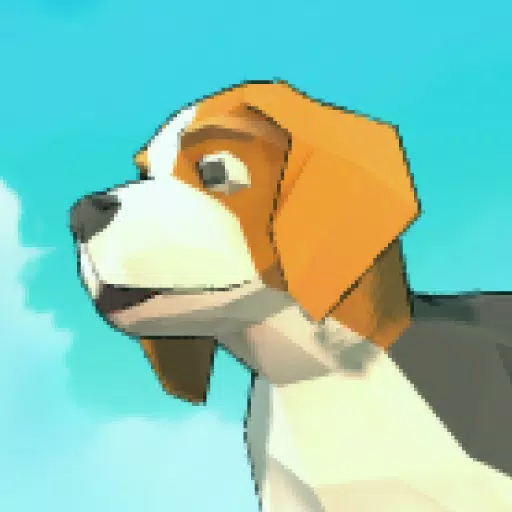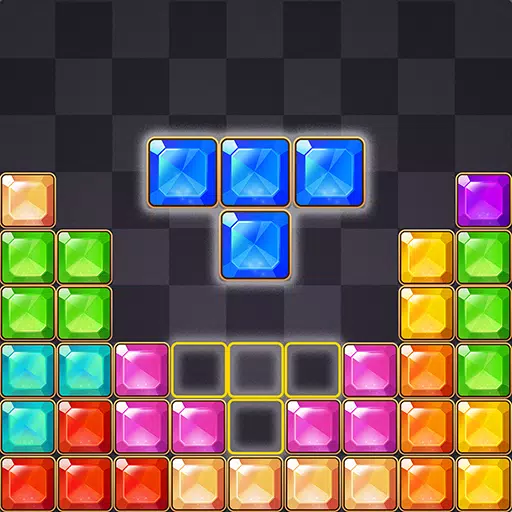將Minecraft屏幕劃分為簡單數學
體驗與Minecraft的Couch Co-Op Gaming的懷舊喜悅!本指南詳細介紹了如何在Xbox One或其他兼容控製台上設置拆分屏幕多人遊戲。收集您的朋友,小吃和飲料 - 讓我們開始吧!
重要考慮因素:
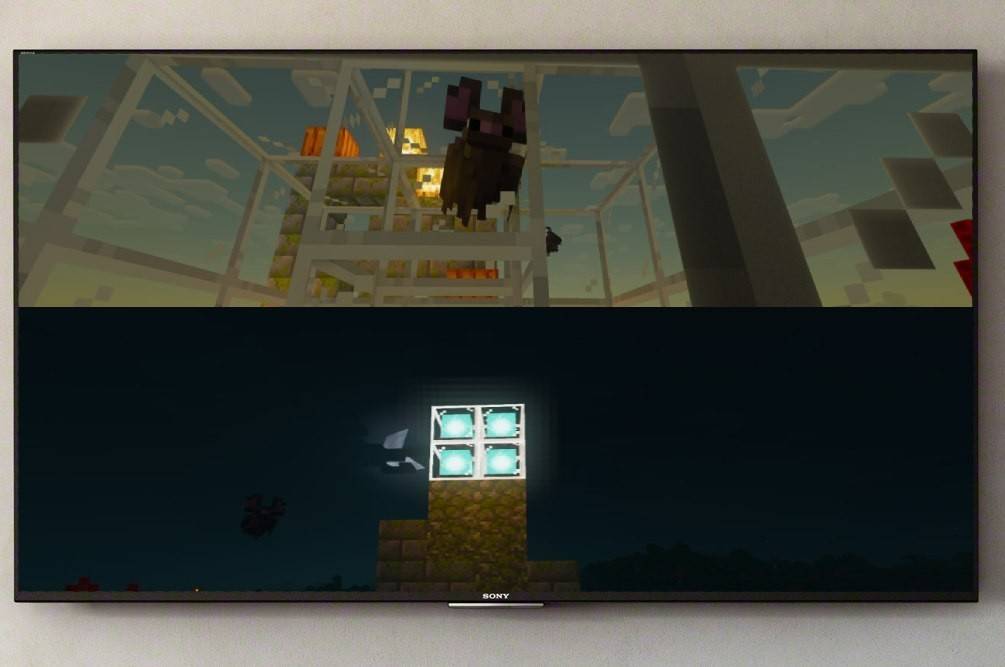 圖像:ensigame.com
圖像:ensigame.com
- 僅控製台:拆分屏幕功能是控製台(Xbox,PlayStation,Nintendo Switch)獨有的。不幸的是,PC播放器被排除在外。
- 係統要求:確保您的電視或監視器支持HD(720p)分辨率,並且您的控製台是兼容的。 HDMI連接會自動調整分辨率; VGA可能需要在控製台的設置中進行手動調整。
本地分屏多人遊戲:
 圖像:ensigame.com
圖像:ensigame.com
多達四個玩家可以在單個遊戲機上同時享受遊戲玩法。以下是:
1。連接您的控製台:使用HDMI電纜以最佳分辨率。 2。啟動Minecraft:創建一個新世界或加載現有的世界。至關重要的是, 禁用 遊戲設置中的多人遊戲選項。 3。配置您的世界:根據需要選擇難度,遊戲模式和世界設置。 4。啟動遊戲:加載後,按下按鈕添加播放器(通常在PlayStation上“選項”或Xbox上的“開始”)。您可能需要兩次按下它。 5。播放器登錄:每個其他播放器都會登錄各自的帳戶。 6。分屏激活:屏幕將自動分為部分(2-4個播放器)。
 映像:ensigame.com
映像:ensigame.com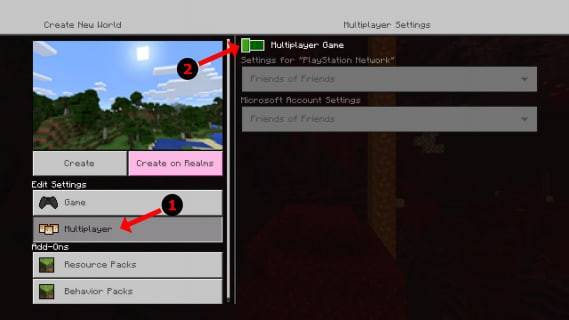 映像:alphr.com
映像:alphr.com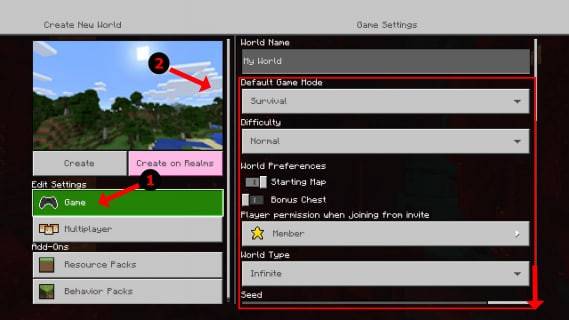 映像:alphr.com
映像:alphr.com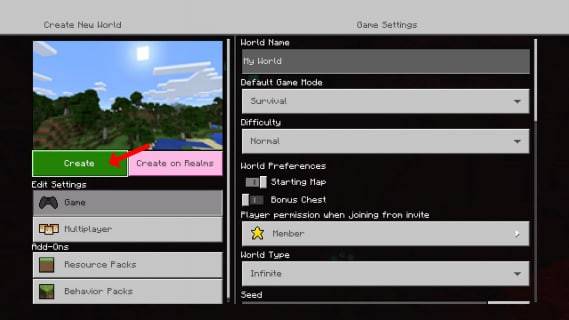 image:alphr.com
image:alphr.com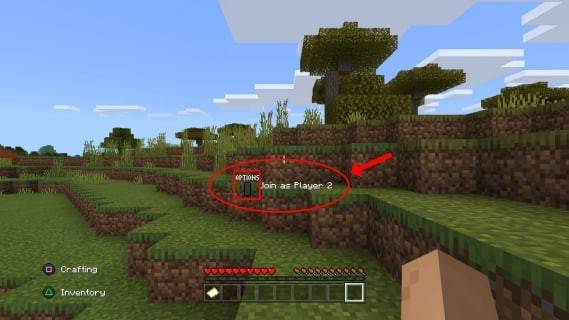 image:alphr.com
image:alphr.com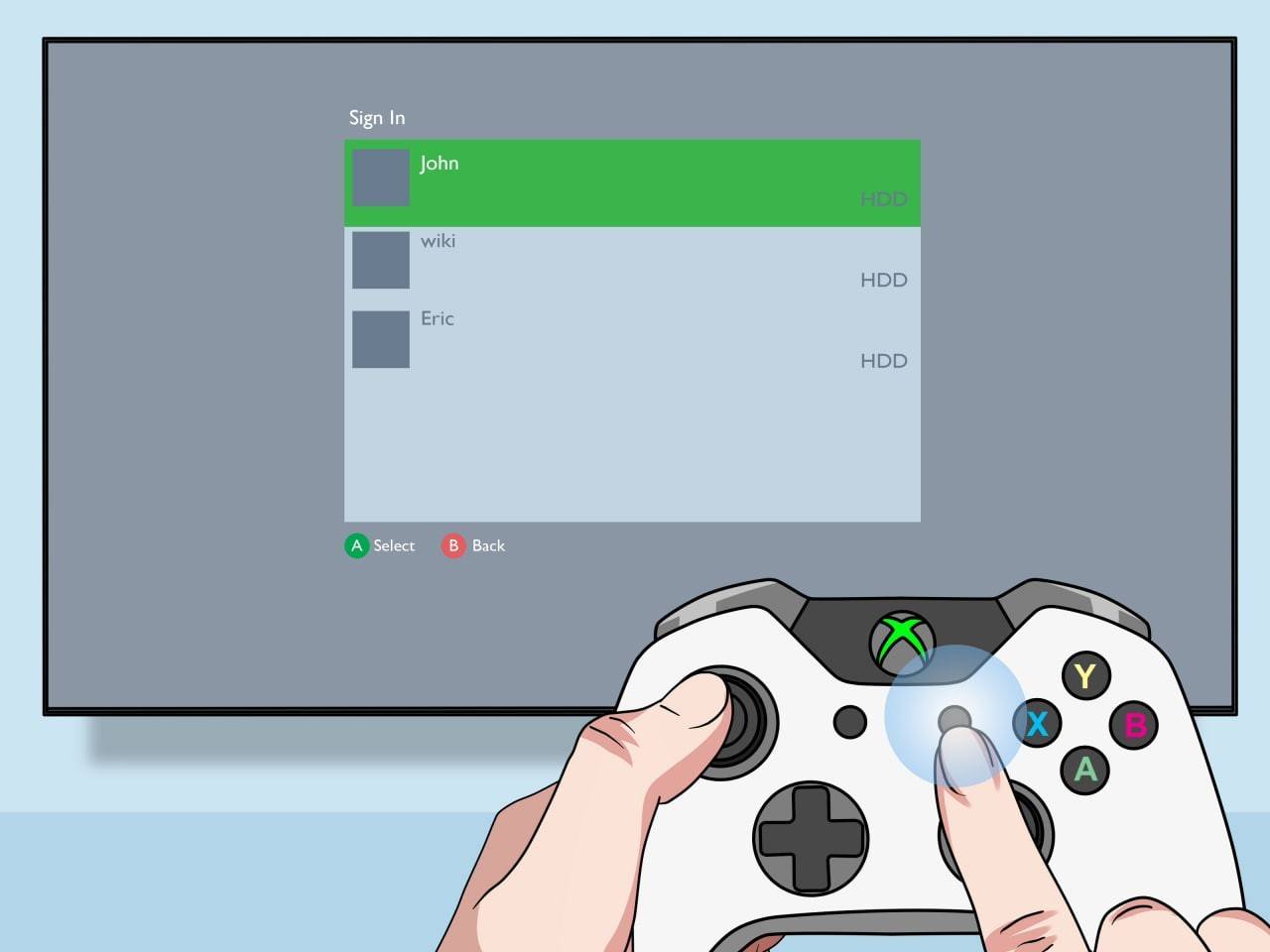 imgp%圖像:pt.wikihow.com
imgp%圖像:pt.wikihow.com
與本地分屏的在線多人遊戲:
 圖像:youtube.com
圖像:youtube.com
盡管您不能直接與遠程玩家分開屏幕,但您可以 將本地分屏與在線多人遊戲相結合。按照本地拆分屏幕的相同步驟,但在開始遊戲之前 啟用 *多人遊戲選項。然後,向您的在線朋友發送邀請。
享受Minecraft Split-Screen的沉浸式和協作經驗!












](https://images.dyk8.com/uploads/18/17380116246797f3e8a8a39.jpg)